Ερώτηση
Πρόβλημα: [Διόρθωση] Κωδικός σφάλματος EA Play 0xa3ea00ca στα Windows
Γεια σας. Προσπαθώ να εγκαταστήσω πολλές εφαρμογές EA Play μέσω της εφαρμογής PC Game Pass και λαμβάνω τον κωδικό σφάλματος 0xa3ea00ca. Οποιαδήποτε βοήθεια θα εκτιμηθεί.
Λυμένη απάντηση
Τα παιχνίδια για υπολογιστή έχουν εξελιχθεί πάρα πολύ την τελευταία δεκαετία, κάθε παιχνίδι είναι πλέον διαθέσιμο στο διαδίκτυο. Οι πλατφόρμες τυχερών παιχνιδιών σάς επιτρέπουν να αγοράσετε, να κατεβάσετε και να παίξετε τα αγαπημένα σας παιχνίδια χωρίς να φύγετε ποτέ από το σπίτι σας, αρκεί να έχετε καλή σύνδεση. Electronic Arts Inc. – ένας παγκόσμιος ηγέτης στην ψηφιακή διαδραστική ψυχαγωγία αναπτύσσει και παρέχει παιχνίδια, περιεχόμενο και διαδικτυακές υπηρεσίες για κονσόλες και κινητές συσκευές συνδεδεμένες στο Διαδίκτυο.
Η EA έχει περισσότερους από 450 εκατομμύρια εγγεγραμμένους παίκτες σε όλο τον κόσμο και έχει εισαγάγει μια εφαρμογή EA που είναι η πιο πρόσφατη επανάληψη για την πλατφόρμα υπολογιστών Windows. Παρόλο που η εφαρμογή βρίσκεται επί του παρόντος σε έκδοση beta, περιλαμβάνει νέες δυνατότητες και γενικές βελτιώσεις για να τροφοδοτήσει μια ταχύτερη, πιο έξυπνη και πιο συνδεδεμένη εμπειρία επιφάνειας εργασίας. Χρησιμοποιώντας την εφαρμογή EA Desktop, οι παίκτες μπορούν να εγγραφούν στις συνδρομητικές υπηρεσίες του παιχνιδιού της EA, να κατεβάσουν παιχνίδια στον υπολογιστή τους και να τα παίξουν για όσο διάστημα έχουν τη συνδρομή.
Πρόσφατα, υπήρχαν πολλοί απογοητευμένοι χρήστες EA επειδή δεν μπόρεσαν να εγκαταστήσουν κανένα παιχνίδι και έλαβαν έναν κωδικό σφάλματος 0xa3ea00ca. Το πλήρες μήνυμα που συνάντησαν έχει ως εξής:
Συνέβη κάτι απροσδόκητο.
Η αναφορά αυτού του προβλήματος θα μας βοηθήσει να το κατανοήσουμε καλύτερα. Μπορείτε να περιμένετε λίγο και να προσπαθήσετε ξανά ή να επανεκκινήσετε τη συσκευή σας. Αυτό μπορεί να βοηθήσει.
Κωδικός σφάλματος: 0xa3ea00ca
Βρείτε βοήθεια για αυτό
Το σφάλμα φαίνεται να εμφανίζεται λόγω σφάλματος στο σύστημα ή το δίκτυό σας ή λόγω της αδυναμίας επικοινωνίας της εφαρμογής Game Pass στο σύστημά σας με τους διακομιστές EA.
![[Διόρθωση] Κωδικός σφάλματος EA Play 0xa3ea00ca στα Windows [Διόρθωση] Κωδικός σφάλματος EA Play 0xa3ea00ca στα Windows](/f/764af5222db0fc53dd5d1dce3d463efe.jpg)
Η διαδικασία αντιμετώπισης προβλημάτων είναι κουραστική και μπορεί να διαρκέσει λίγο, επομένως μπορείτε να δοκιμάσετε να χρησιμοποιήσετε ένα εργαλείο επισκευής όπως ReimageΠλυντήριο ρούχων Mac X9. Μπορεί να αναγνωρίσει αυτόματα τα κατεστραμμένα εξαρτήματα του συστήματος, να διορθώσει BSOD,[1] και ζητήματα μητρώου[2] σαρώνοντας το σύστημα. Αυτό το λογισμικό θα μπορούσε επίσης να χρησιμοποιηθεί για την απελευθέρωση χώρου με εκκαθάριση των cookies και της προσωρινής μνήμης,[3] που θα πρέπει να ενισχύσει την απόδοση της συσκευής.
Παρακάτω θα βρείτε μερικές μη αυτόματες μεθόδους που βοήθησαν ορισμένους παίκτες να διορθώσουν το σφάλμα 0xa3ea00ca και να τους αφήσουν να συνεχίσουν τη λήψη βιντεοπαιχνιδιών. Σημειώστε ότι αυτό μπορεί να διαρκέσει λίγο, επομένως ακολουθήστε όλα τα βήματα πολύ προσεκτικά:
Μέθοδος 1. Επανασυνδέστε τον λογαριασμό σας EA
Για να επισκευάσετε το κατεστραμμένο σύστημα, πρέπει να αγοράσετε την έκδοση με άδεια χρήσης Reimage Reimage.
- Πήγαινε στον επίσημο Ιστοσελίδα της EA
- Σύνδεση και κάντε κλικ στο εικονίδιο χρήστη πάνω δεξιά
- Κάντε κλικ στο Ρυθμίσεις λογαριασμού και στο αριστερό παράθυρο, κατευθυνθείτε προς το Συνδέσεις αυτί
- Μπροστά από το Xbox, επιλέξτε Αποσύνδεση και επιλέξτε το Καταλαβαίνω και επιθυμώ να συνεχίσω κουτί
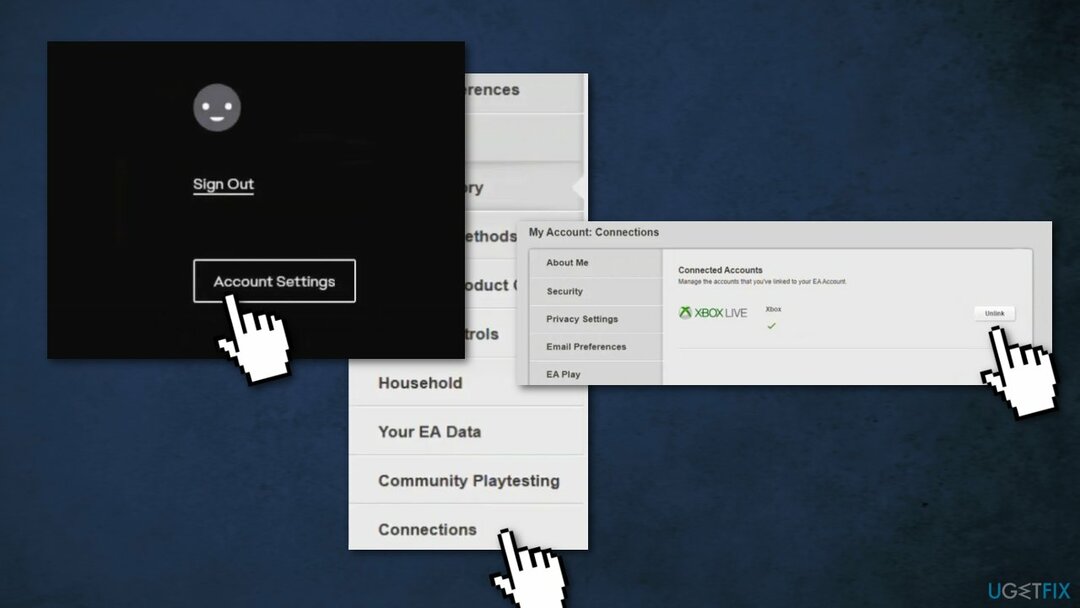
- Κάντε κλικ στο Αποσύνδεση και μόλις αποσυνδεθεί, επανεκκίνηση η συσκευή σου
- Επανασύνδεση τους λογαριασμούς ξανά και ελέγξτε αν το σφάλμα 0xa3ea00ca έχει διαγραφεί
Μέθοδος 2. Ενεργοποίηση ελέγχου λογαριασμού χρήστη
Για να επισκευάσετε το κατεστραμμένο σύστημα, πρέπει να αγοράσετε την έκδοση με άδεια χρήσης Reimage Reimage.
Εάν το UAC απενεργοποιήθηκε είτε μόνοι σας είτε από λογισμικό τρίτου κατασκευαστή, πρέπει να το ενεργοποιήσετε ξανά. Το UAC απενεργοποιημένο είναι επίσης ο λόγος που η εφαρμογή Xbox δεν θα εκτελείται στο παρασκήνιο:
- Τύπος UAC στο πεδίο αναζήτησης στη γραμμή εργασιών σας
- Κάντε κλικ Αλλάξτε τις ρυθμίσεις ελέγχου λογαριασμού χρήστη στα αποτελέσματα αναζήτησης
- Για να ενεργοποιήσετε το UAC, σύρετε το ρυθμιστικό μέχρι το επιθυμητό επίπεδο ασφάλειας και κάντε κλικ Εντάξει
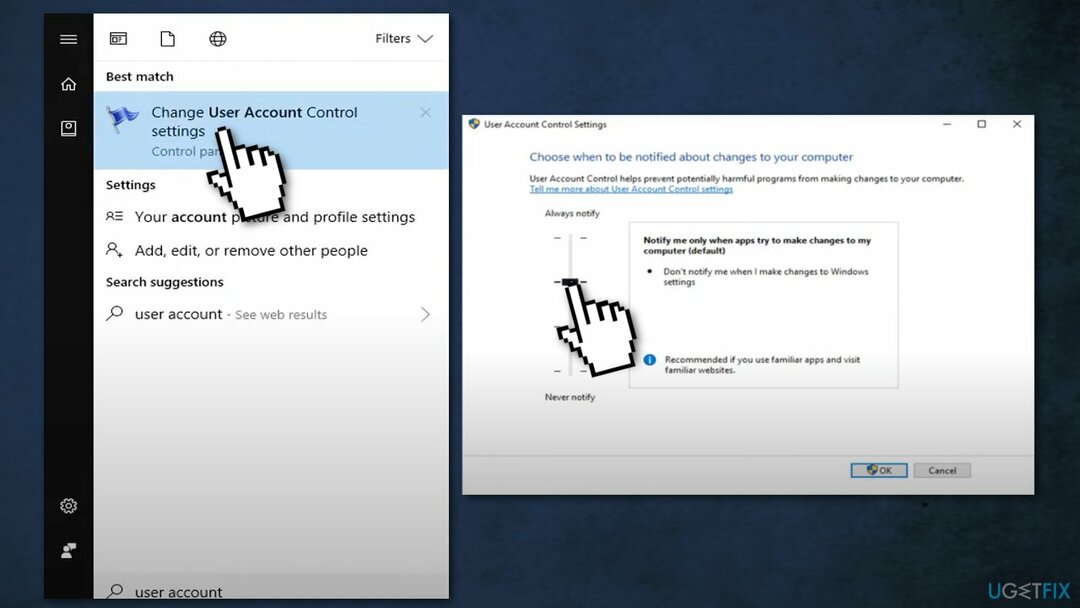
- Μπορεί να σας ζητηθεί να επιβεβαιώσετε την επιλογή σας ή να εισαγάγετε έναν κωδικό πρόσβασης διαχειριστή
- Κάντε επανεκκίνηση του υπολογιστή σας
Μέθοδος 3. Χρησιμοποιήστε την εφαρμογή EA Desktop
Για να επισκευάσετε το κατεστραμμένο σύστημα, πρέπει να αγοράσετε την έκδοση με άδεια χρήσης Reimage Reimage.
- μεταβείτε στο Σελίδα εφαρμογής EA του ιστότοπου της EA
- Κάντε κλικ στο Κατεβάστε
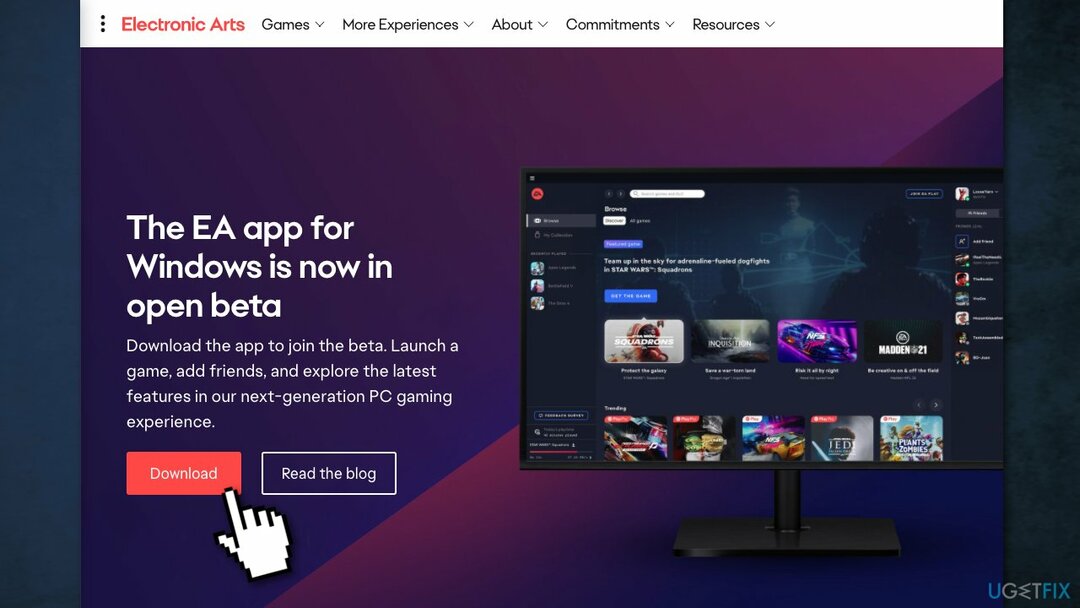
- Εκκινήστε τη ρύθμιση της εφαρμογής EA και ακολουθήστε τις οδηγίες για να το εγκαταστήσετε Εφαρμογή EA
- Εκκινήστε την εφαρμογή για υπολογιστές EA και Σύνδεση
- Κάντε κλικ στο Σύνδεση λογαριασμών και μετά συνδέστε το δικό σας Xbox λογαριασμό στο EA λογαριασμός
- Δοκιμάστε να εγκαταστήσετε ένα παιχνίδι μέσω της εφαρμογής EA
Μέθοδος 4. Εγκαταστήστε τις διαθέσιμες ενημερώσεις των Windows
Για να επισκευάσετε το κατεστραμμένο σύστημα, πρέπει να αγοράσετε την έκδοση με άδεια χρήσης Reimage Reimage.
Όταν κάνετε ενημέρωση, θα λαμβάνετε τις πιο πρόσφατες διορθώσεις και βελτιώσεις ασφάλειας, βοηθώντας τη συσκευή σας να λειτουργεί αποτελεσματικά και να παραμένει προστατευμένη:
- Τύπος Ενημερώσεις στα Windows αναζητήστε και πατήστε Εισαγω
- Στη δεξιά πλευρά του παραθύρου, κάντε κλικ Ελεγχος για ενημερώσεις
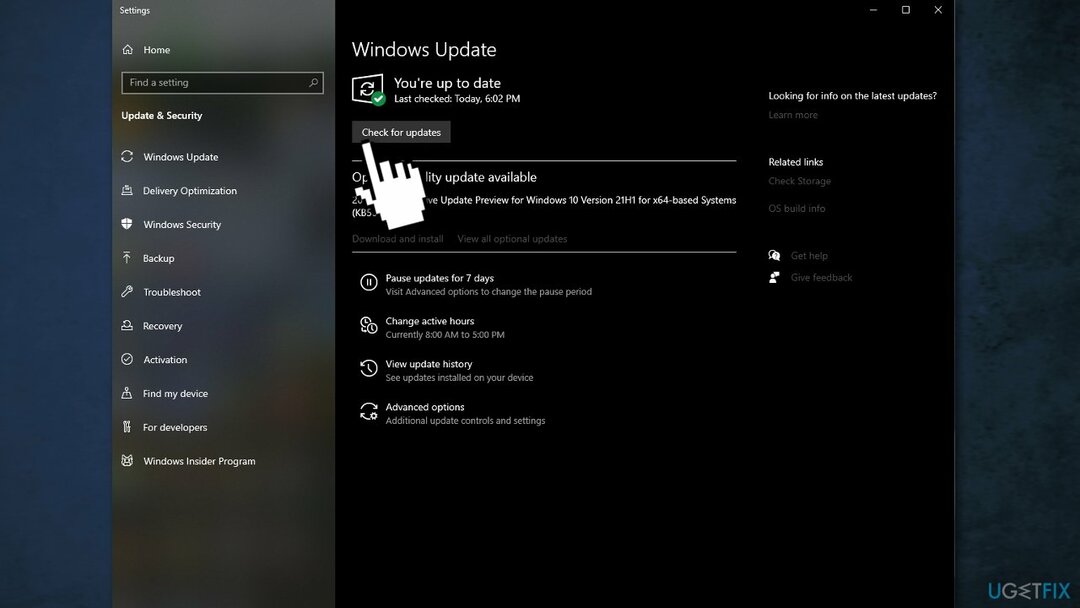
- Εγκαταστήστε επίσης όλες τις προαιρετικές ενημερώσεις
- Επανεκκίνηση τον υπολογιστή σας
Μέθοδος 5. Εκκαθαρίστε την προσωρινή μνήμη της εφαρμογής EA
Για να επισκευάσετε το κατεστραμμένο σύστημα, πρέπει να αγοράσετε την έκδοση με άδεια χρήσης Reimage Reimage.
Από την εφαρμογή EA Desktop
- Επιλέξτε τις τρεις παύλες στην αριστερή γωνία του EA Desktop
- Κάντε κύλιση στο Βοήθεια
- Κάντε κλικ Ανάκτηση εφαρμογών
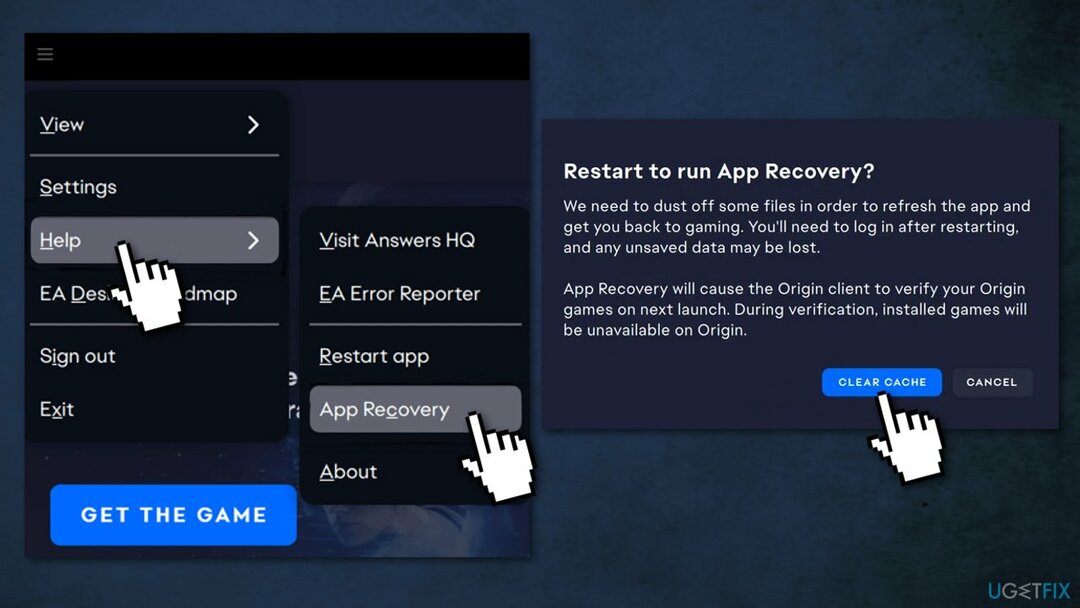
- Επιλέγω Εκκαθάριση προσωρινής μνήμης
Από τα Windows 10
Εάν δεν μπορείτε να ανοίξετε το EA Desktop, μπορείτε επίσης να ακολουθήσετε αυτά τα βήματα για να διαγράψετε την προσωρινή μνήμη σας.
- Ανοιξε το Αρχή μενού
- Εύρημα EA και κάντε κλικ στο βέλος προς τα κάτω για επέκταση
- Επιλέγω Ανάκτηση εφαρμογών
- Κάντε κλικ Εκκαθάριση προσωρινής μνήμης
Μέθοδος 6. Εκτελέστε το EA Desktop σε λειτουργία διαχειριστή
Για να επισκευάσετε το κατεστραμμένο σύστημα, πρέπει να αγοράσετε την έκδοση με άδεια χρήσης Reimage Reimage.
Το EA Desktop μπορεί μερικές φορές να αντιμετωπίσει προβλήματα με τα δικαιώματα εφαρμογής, ειδικά αν προσπαθείτε να εκτελέσετε την εφαρμογή με έναν τοπικό λογαριασμό χρήστη που δεν διαθέτει δικαιώματα διαχειριστή:
- Επίλεξε το Αρχικο ΜΕΝΟΥ
- Εγκατάσταση EA Desktop εφαρμογή
- Κάντε δεξί κλικ και επιλέξτε Εκτελέστε ως διαχειριστής
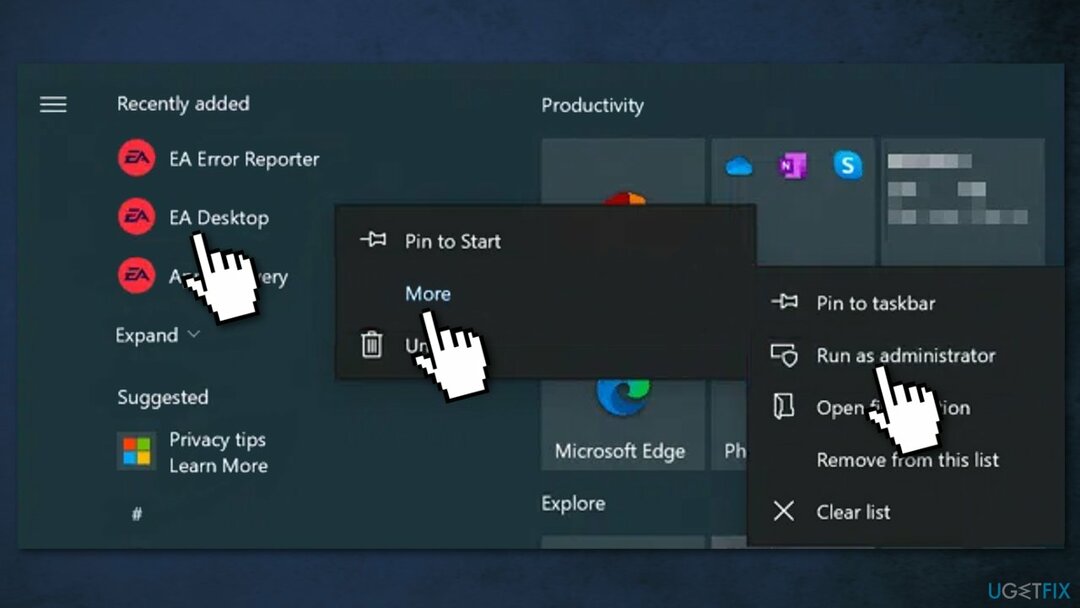
Εάν ο τρέχων λογαριασμός χρήστη σας δεν είναι διαχειριστής στον υπολογιστή σας, ίσως χρειαστεί να πληκτρολογήσετε το όνομα χρήστη και τον κωδικό πρόσβασης για έναν λογαριασμό για να λειτουργήσει.
Επιδιορθώστε τα Σφάλματά σας αυτόματα
Η ομάδα του ugetfix.com προσπαθεί να κάνει το καλύτερο δυνατό για να βοηθήσει τους χρήστες να βρουν τις καλύτερες λύσεις για την εξάλειψη των σφαλμάτων τους. Εάν δεν θέλετε να δυσκολευτείτε με τεχνικές χειροκίνητης επισκευής, χρησιμοποιήστε το αυτόματο λογισμικό. Όλα τα προτεινόμενα προϊόντα έχουν ελεγχθεί και εγκριθεί από τους επαγγελματίες μας. Τα εργαλεία που μπορείτε να χρησιμοποιήσετε για να διορθώσετε το σφάλμα σας παρατίθενται παρακάτω:
Προσφορά
Κάν 'το τώρα!
Λήψη ΔιόρθωσηΕυτυχία
Εγγύηση
Κάν 'το τώρα!
Λήψη ΔιόρθωσηΕυτυχία
Εγγύηση
Εάν δεν καταφέρατε να διορθώσετε το σφάλμα σας χρησιμοποιώντας το Reimage, επικοινωνήστε με την ομάδα υποστήριξής μας για βοήθεια. Παρακαλούμε, ενημερώστε μας όλες τις λεπτομέρειες που πιστεύετε ότι πρέπει να γνωρίζουμε για το πρόβλημά σας.
Αυτή η κατοχυρωμένη με δίπλωμα ευρεσιτεχνίας διαδικασία επισκευής χρησιμοποιεί μια βάση δεδομένων με 25 εκατομμύρια στοιχεία που μπορούν να αντικαταστήσουν οποιοδήποτε κατεστραμμένο ή λείπει αρχείο στον υπολογιστή του χρήστη.
Για να επισκευάσετε το κατεστραμμένο σύστημα, πρέπει να αγοράσετε την έκδοση με άδεια χρήσης Reimage εργαλείο αφαίρεσης κακόβουλου λογισμικού.

Αποκτήστε πρόσβαση σε περιεχόμενο βίντεο με γεωγραφικούς περιορισμούς με ένα VPN
Ιδιωτική πρόσβαση στο Διαδίκτυο είναι ένα VPN που μπορεί να αποτρέψει τον πάροχο υπηρεσιών Διαδικτύου σας, το κυβέρνηση, και τρίτα μέρη από την παρακολούθηση στο διαδίκτυο και σας επιτρέπουν να παραμείνετε εντελώς ανώνυμοι. Το λογισμικό παρέχει αποκλειστικούς διακομιστές για torrenting και streaming, διασφαλίζοντας τη βέλτιστη απόδοση και δεν σας επιβραδύνει. Μπορείτε επίσης να παρακάμψετε γεωγραφικούς περιορισμούς και να προβάλετε υπηρεσίες όπως Netflix, BBC, Disney+ και άλλες δημοφιλείς υπηρεσίες ροής χωρίς περιορισμούς, ανεξάρτητα από το πού βρίσκεστε.
Μην πληρώνετε τους δημιουργούς ransomware – χρησιμοποιήστε εναλλακτικές επιλογές ανάκτησης δεδομένων
Οι επιθέσεις κακόβουλου λογισμικού, ιδιαίτερα το ransomware, αποτελούν μακράν τον μεγαλύτερο κίνδυνο για τις φωτογραφίες, τα βίντεο, τα αρχεία της εργασίας ή του σχολείου σας. Δεδομένου ότι οι εγκληματίες του κυβερνοχώρου χρησιμοποιούν έναν ισχυρό αλγόριθμο κρυπτογράφησης για το κλείδωμα των δεδομένων, δεν μπορεί πλέον να χρησιμοποιηθεί έως ότου πληρωθούν λύτρα σε bitcoin. Αντί να πληρώνετε χάκερ, θα πρέπει πρώτα να προσπαθήσετε να χρησιμοποιήσετε εναλλακτική ανάκτηση μεθόδους που θα μπορούσαν να σας βοηθήσουν να ανακτήσετε τουλάχιστον ένα μέρος των χαμένων δεδομένων. Διαφορετικά, μπορεί να χάσετε και τα χρήματά σας, μαζί με τα αρχεία. Ένα από τα καλύτερα εργαλεία που θα μπορούσε να επαναφέρει τουλάχιστον μερικά από τα κρυπτογραφημένα αρχεία – Data Recovery Pro.